
Anleitung: Einrichten eines Proxy in Google Chrome – einfach in 30 Sekunden Und sofort einsatzbereit
Bevor Sie mit der Einrichtung beginnen, müssen Sie entscheiden, was ein Proxy ist, welchen Sie in Ihrer speziellen Situation verwenden sollten und ob Sie einen kostenpflichtigen oder einen kostenlosen Proxy verwenden sollten.
Einfach ausgedrückt, ist ein Proxy ein entfernter Computer, an den Sie eine Anfrage senden, der die Anfrage an eine Ressource im Internet weiterleitet und Ihre IP-Adresse in eine andere ändert. Und Sie können nicht nur Ihre IP ändern, sondern auch Ihr Land oder Ihre Region, in der Sie wohnen.
Proxy-Server dienen vielen Zwecken:
- Zugang zu gesperrten Ressourcen;
- Massenversand von E-Mails, wenn eine IP-Adresse nicht ausreicht;
- Analyse von Schlüsselanfragen für SEO-Promotion;
- Umgehung von Google-Sperren;
- Werbung für soziale Medien;
- Wenn Sie im Internet anonym bleiben wollen.
Wenn Sie sich für einen Proxy entscheiden, wählen Sie ihn mit Bedacht.
Typ des Google-Proxy. Kostenpflichtig oder kostenlos
Wenn Sie einen Proxy verwenden, sollten Sie den Typ wählen, der das Problem löst, ohne unnötige Probleme zu verursachen. Die am häufigsten verwendeten Proxy sind HTTP, HTTPS und Socks4 oder Socks5. Sie unterscheiden sich in der Anonymität, den Protokollen für die Übertragung und den Empfang von Daten und anderen zusätzlichen Funktionen.
- HTTP – ermöglicht den Besuch von Webressourcen, das Herunterladen und Senden von Dateien über einen Proxy-Server. Die Information, dass ein Proxy verwendet wird, wird übertragen, aber die IP-Adresse wird durch eine andere maskiert.
- HTTPS – verwendet das Sicherheitsprotokoll SSL. Der Datenverkehr beim Senden und Empfangen wird zuverlässig verschlüsselt, so dass es unmöglich ist, festzustellen, welche Informationen den Server passieren. Dies gewährleistet ein hohes Maß an Anonymität.
- Socks – ein transparenter und anonymer Proxy, der Informationen sicher schützt. Der Server, den Sie besuchen, weiß nicht, dass ein Proxy verwendet wird, und erhält auch nicht Ihre IP-Adresse. Die stabilen Versionen, die derzeit verwendet werden, sind Socks4 und Socks5. Sie ermöglichen den Zugang zu Ressourcen, die mit HTTP und HTTPS nicht blockiert werden können, und bilden Proxy-Ketten.
Außerdem werden alle Proxy in kostenpflichtige und kostenlose unterteilt. Sie unterscheiden sich in der Anzahl der Benutzer, der Übertragungsgeschwindigkeit, der Übertragungsqualität und der Funktionalität.
Kostenlose Proxy sind kollaborativ. Mehrere Personen können sie gleichzeitig nutzen, aber Sie wissen nicht, was die anderen tun und wofür sie den Proxy verwenden. Daher können Sie jederzeit gesperrt werden oder feststellen, dass Sie in der Spam-Datenbank gespeichert sind. Kostenlose Proxy sind langsam und funktionieren nicht.
Um Dienste ohne Einschränkungen zu erhalten, gibt es separate kostenpflichtige Proxy-Server. Die Hauptunterschiede zwischen ihnen und den kostenlosen Versionen sind Stabilität, Geschwindigkeit und erweiterte Funktionen.
So richten Sie einen Proxy in Google Chrome ein
1. Loggen Sie sich in Ihren Browser ein und klicken Sie auf „Google Chrome Setup und Verwaltung (drei Punkte)“ in der oberen rechten Ecke)“.
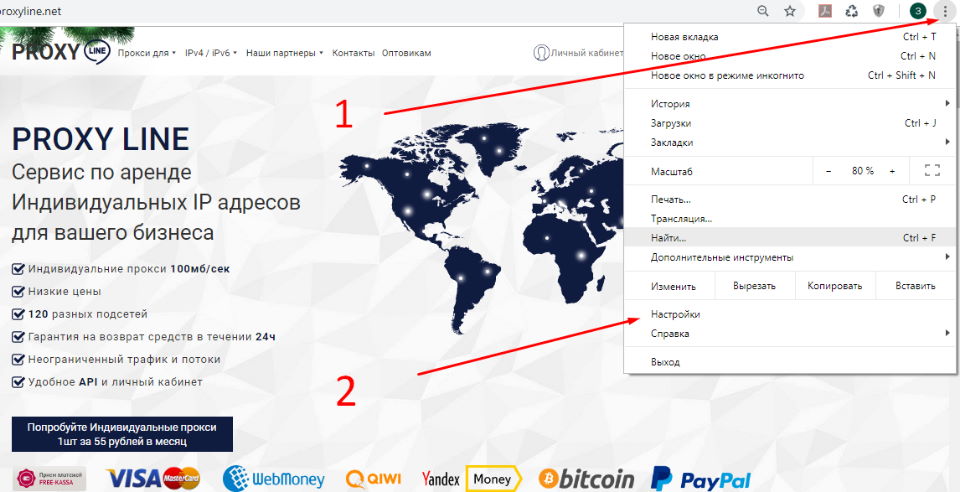
- In dem sich öffnenden Fenster wählen Sie „Proxy-Server-Einstellungen“.
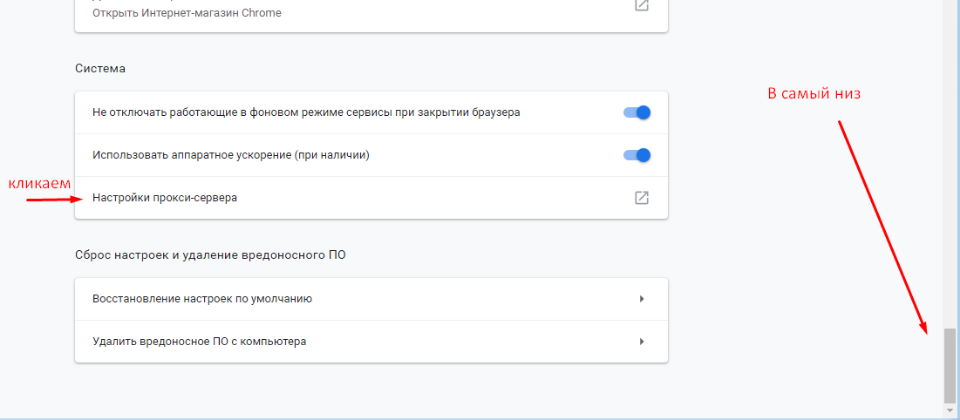
- Danach erscheint das Fenster „Eigenschaften: Internet“, in dem Sie auf die Registerkarte „Verbindungen“ gehen und unten auf „Netzwerkeinstellungen“ klicken müssen.
- Aktivieren Sie das Kontrollkästchen „Proxy für lokale Verbindungen verwenden…“, klicken Sie auf „Erweitert“ und geben Sie die gekaufte IP-Adresse und den Port in die entsprechenden Felder ein. Sie erhalten dann die Daten vom Proxy-Anbieter.
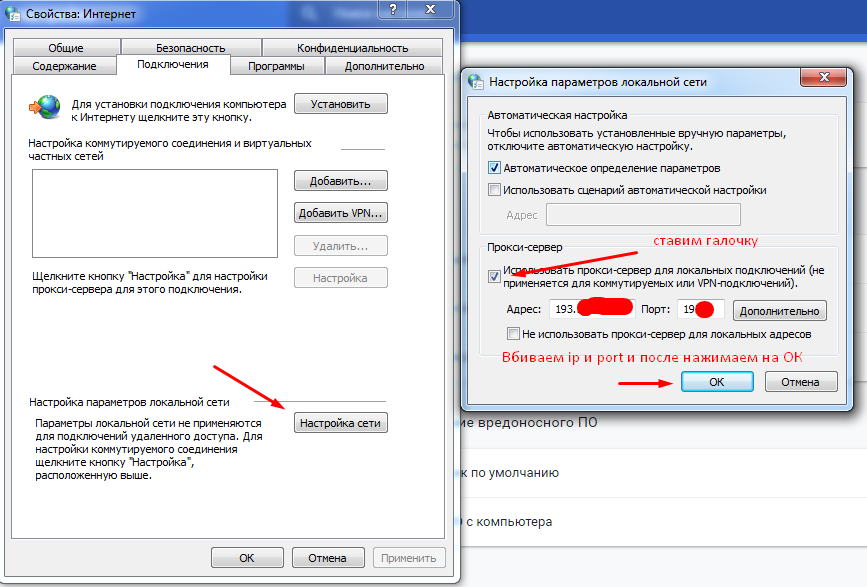
- Für HTTP – in der Zeile mit dem entsprechenden Namen, für HTTPS geben Sie die Adresse des Proxy-Servers in SSL ein, und für SOCKS 4 oder 5 geben Sie die IP-Adresse und den Port in das Feld „SOCKS“ ein.
- Prüfen Sie und klicken Sie auf „OK“.
Die Einrichtung des Proxy in Google Chrome ist sehr einfach und dauert nicht länger als 1 Minute.
Wie deaktiviere ich den Proxy in Google Chrome?
1. Um die konfigurierten Daten zu deaktivieren, müssen Sie die Option „Proxy für lokale Verbindungen verwenden“ deaktivieren.
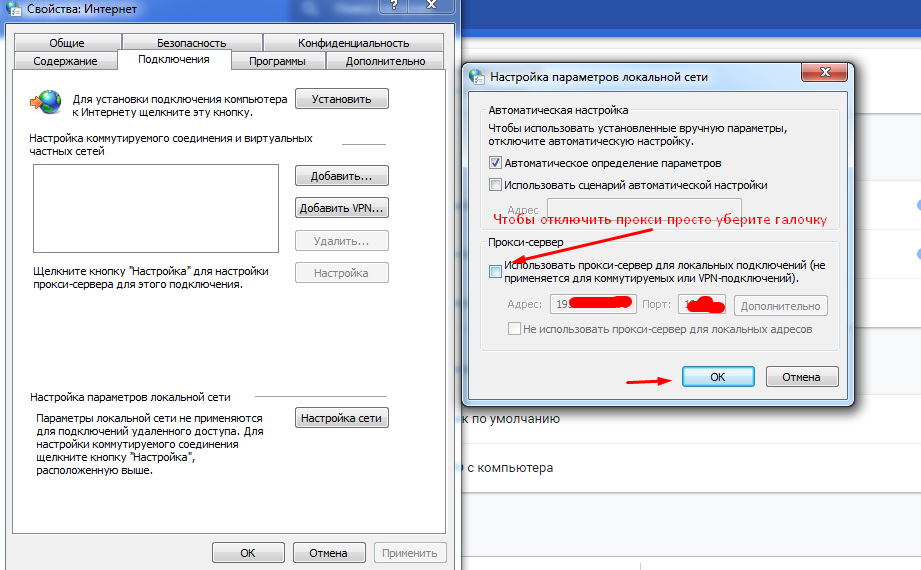
Um die Proxy-Adresse in Google Chrome zu ändern, wiederholen Sie die oben genannten Schritte und geben Sie die neue IP-Adresse in der gewünschten Zeile ein.
Ваша заявка принята!
В ближайшее время
мы свяжемся с Вами















































